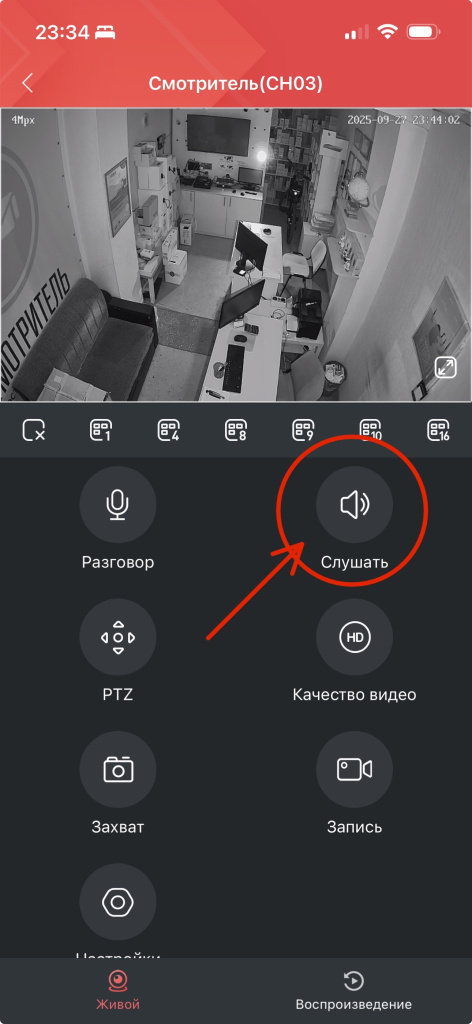HIVIDEO - просмотр и сохранение записей
Просмотр и сохранение записей в приложение HIVIDEO:
1. Просмотр записей.
Первоначально, вам нужно найти в списке приложения, приложение HIVIDEO, значок выглядит следующим образом:

После запуска в списке будут ваши устройства, в данном примере наше устройство называется "Смотритель", у вас может быть свое название:

Для отображения последнего кадра, вместо стандартной картинки, нужно нажать на значок "глаз" верхнем правом углу:


Выбираем ваше устройство и просто нажимаем на него, откроется следующие окно:

На этом экране мы видим все ваши камеры в режиме онлайн, то есть то что происходит в данный момент времени, при двойном нажатии на какую либо из камер, она раскроется на весь экран, при повторном двойном нажатии, вы вернетесь ко всем камерам:

Для удобства просмотра, телефон можно перевернуть, картинка растянется:

Так-же на этом экране есть кнопка "Воспроизведение", там находятся ваши записи, при нажатии на эту кнопку, мы попадаем в меню воспроизведения архива:

Передвигаясь по синей полосе, вы изменяете время на текущую дату:


Для смены даты, нужно нажать на значок "дата", чуть ниже полосы прокрутки времени:

После чего можно выбрать необходимую вам дату, дни когда велась запись и есть архив, помечены выделенным шрифтом:

Выбрав дату, вы можете так-же перемещаться по ней с помощью линии времени:

Для удобства навигации и просмотра, телефон можно перевернуть, картинка растянется:

Линию времени, можно увеличить до минут, либо уменьшить до часов, для этого нужно двумя пальцами провести по линии, разводя пальцы, либо сдвигая пальцы:


2. Сохранение записей.
При необходимости, записи можно скачать к себе на телефон и/или передать нужную часть архива.
Для этого, откройте меню записей, и установите ползунок времени на начало события, которое вам нужно сохранить, далее нужно нажать кнопку записи, как на скриншоте:

В горизонтальном положение, кнопка выглядит следующим образом:

После ее нажатия, она загорится красным, что сигнализирует о том, что запись началась:

Дождитесь окончания события которое вы хотите сохранить, и нажмите кнопку записи повторно:

Все ваши записи хранятся в приложении, что-бы их найти, нужно выполнить следующие действия, выйти на стартовую страницу и найти внизу экрана значок личного кабинета, с надписью "Настройки":

После этого вы попадете в настройки личного кабинета, там нам нужно найти меню "Альбом":

В этом меню хранятся все ваши сохраненные записи, нужно выбрать раздел "Видео":

Если вы просто нажмете на видео, оно запуститься для просмотра:

Так-же можно совершить действия с файлами, нажав кнопку "Блокнот с ручкой" в верхнем правом углу:

Далее вам станут доступны действия с файлами, их можно будет сохранить на телефон, выделив нужные отрезки, и нажав кнопку "Сохранить" внизу экрана:

Либо нажать кнопку "Поделиться", отправить на почту, WhatsApp, Telegram и т.д.:

3. Ускорение и замедление видео.
Просмотр архива можно ускорить в несколько раз, но оно будет показываться урывками, для стабильного просмотра нужен хороший интернет сигнал, как на вашем устройстве, так и на стороне оборудования, для ускоренного, либо замедленного просмотра, нужно нажать кнопку Х1, и выбрать нужную скорость воспроизведения архива:

Запись будет сохраняться так-же ускоренно:

4. Переключение качества отображения.
По умолчанию, качество картинки сжато, для экономии интернет траффика, для переключения между режимами экономии траффика и HD, есть кнопка переключения "Качество видео".
HD - хорошее качество, SD - сжатие картинки, LD - сильное сжатие картинки:


5. Звук.
Если ваши камеры оснащены микрофоном, для включения звука нажмите на значок динамика, звук появится. Если после нажатия на значок динамика звук не появился, проверьте уровень громкости на устройстве, и выключите бесшумный режим телефона:

1. Просмотр записей.
Первоначально, вам нужно найти в списке приложения, приложение HIVIDEO, значок выглядит следующим образом:
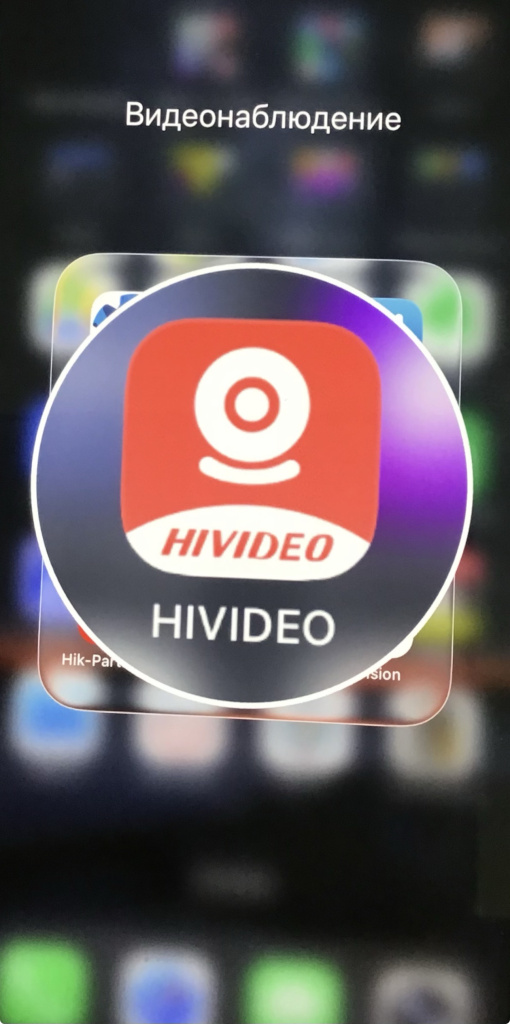
После запуска в списке будут ваши устройства, в данном примере наше устройство называется "Смотритель", у вас может быть свое название:
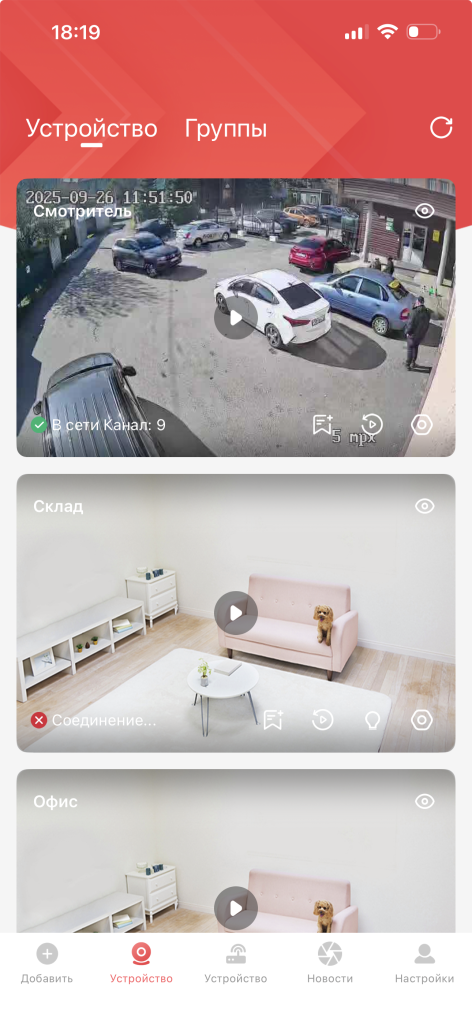
Для отображения последнего кадра, вместо стандартной картинки, нужно нажать на значок "глаз" верхнем правом углу:
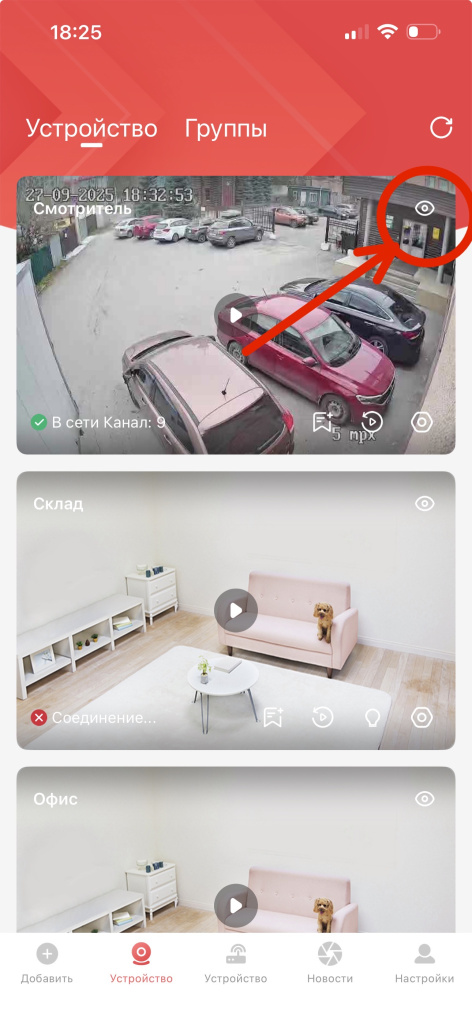
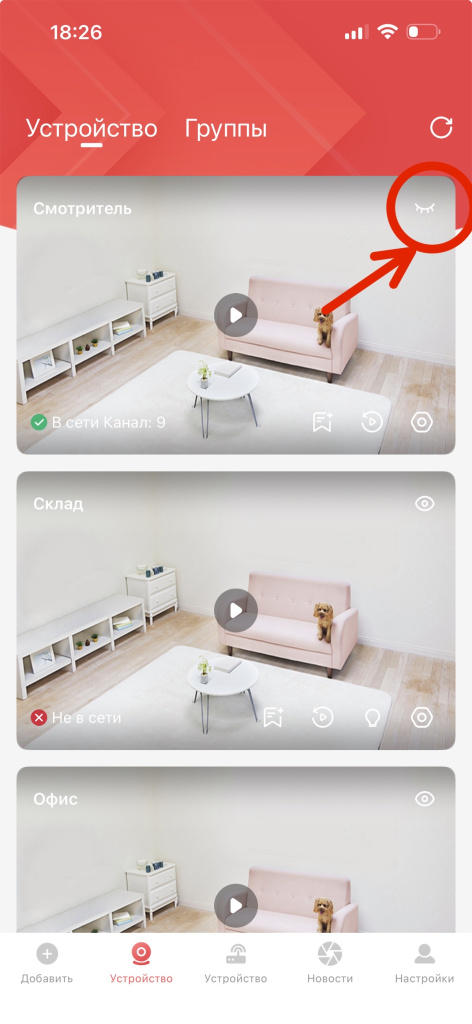
Выбираем ваше устройство и просто нажимаем на него, откроется следующие окно:
На этом экране мы видим все ваши камеры в режиме онлайн, то есть то что происходит в данный момент времени, при двойном нажатии на какую либо из камер, она раскроется на весь экран, при повторном двойном нажатии, вы вернетесь ко всем камерам:
Для удобства просмотра, телефон можно перевернуть, картинка растянется:
Так-же на этом экране есть кнопка "Воспроизведение", там находятся ваши записи, при нажатии на эту кнопку, мы попадаем в меню воспроизведения архива:
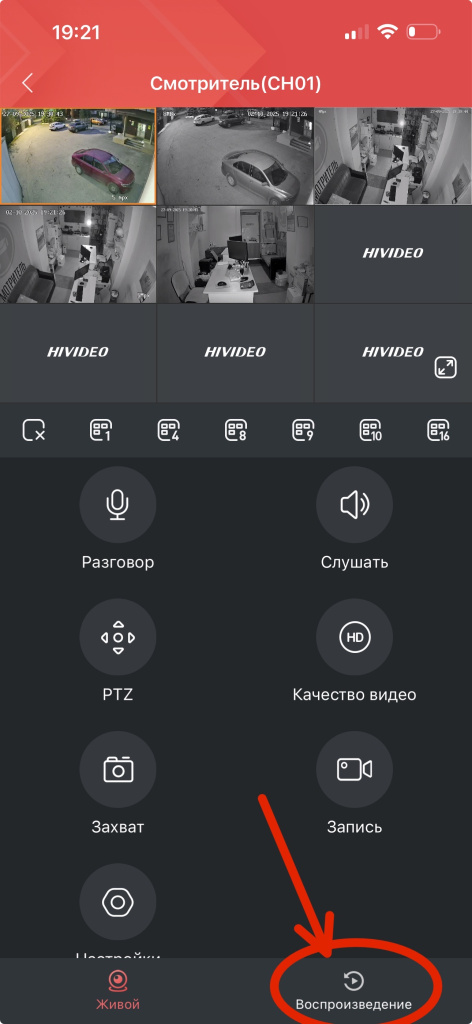
Передвигаясь по синей полосе, вы изменяете время на текущую дату:
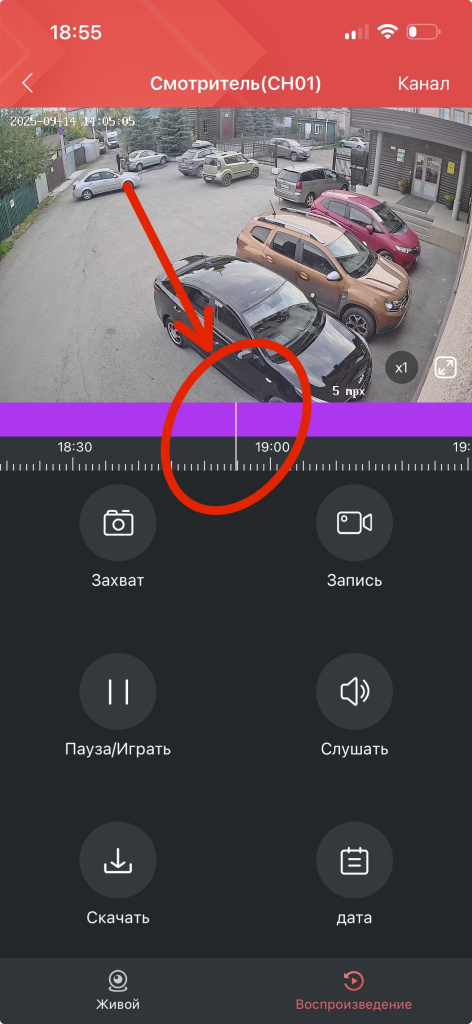
Для смены даты, нужно нажать на значок "дата", чуть ниже полосы прокрутки времени:
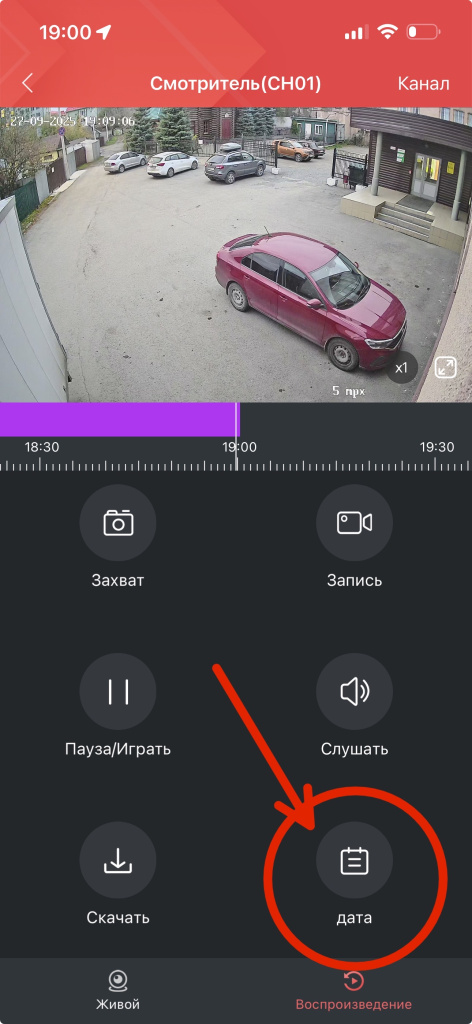
После чего можно выбрать необходимую вам дату, дни когда велась запись и есть архив, помечены выделенным шрифтом:
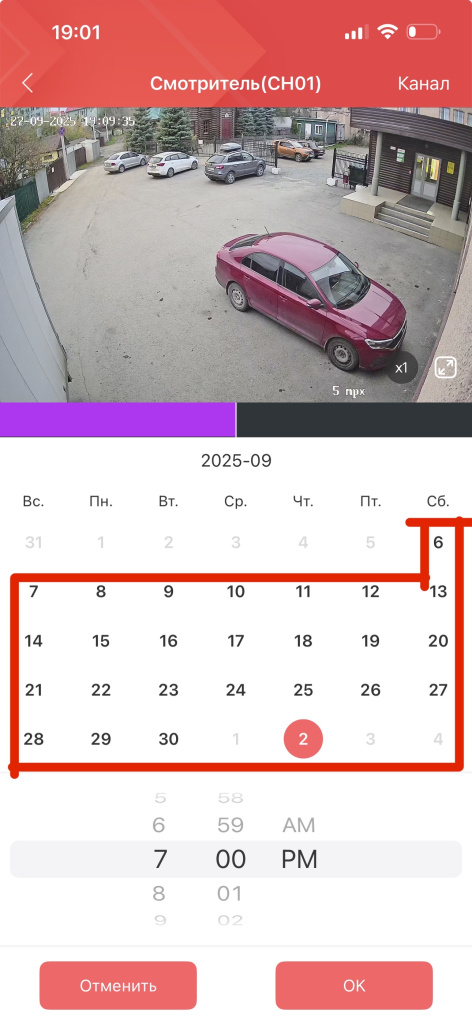
Выбрав дату, вы можете так-же перемещаться по ней с помощью линии времени:
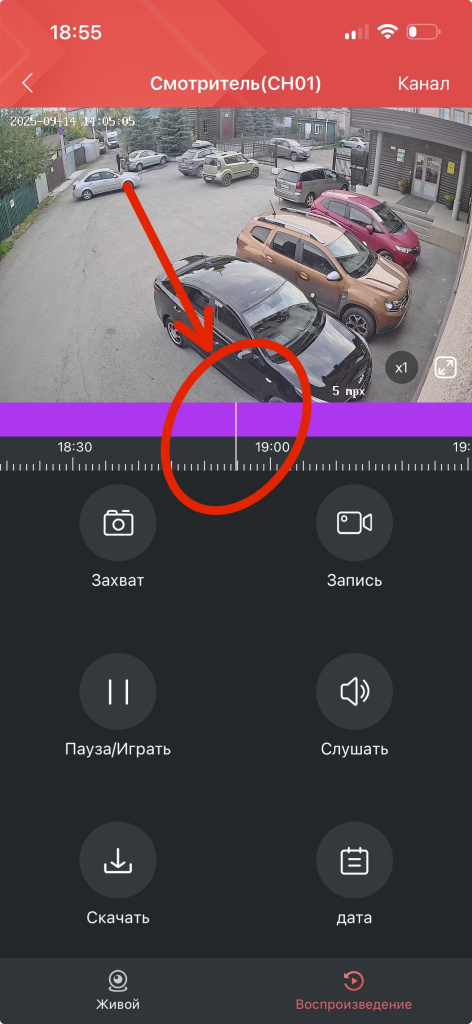
Для удобства навигации и просмотра, телефон можно перевернуть, картинка растянется:
Линию времени, можно увеличить до минут, либо уменьшить до часов, для этого нужно двумя пальцами провести по линии, разводя пальцы, либо сдвигая пальцы:
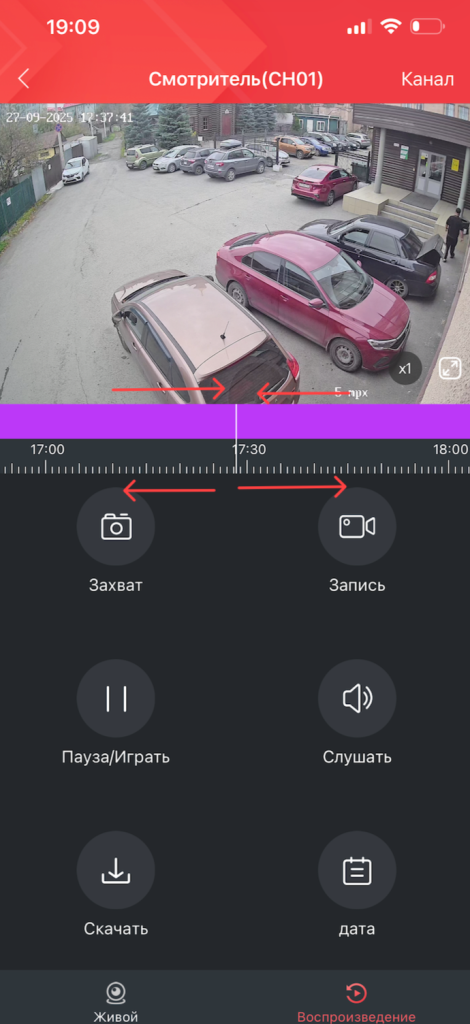
2. Сохранение записей.
При необходимости, записи можно скачать к себе на телефон и/или передать нужную часть архива.
Для этого, откройте меню записей, и установите ползунок времени на начало события, которое вам нужно сохранить, далее нужно нажать кнопку записи, как на скриншоте:
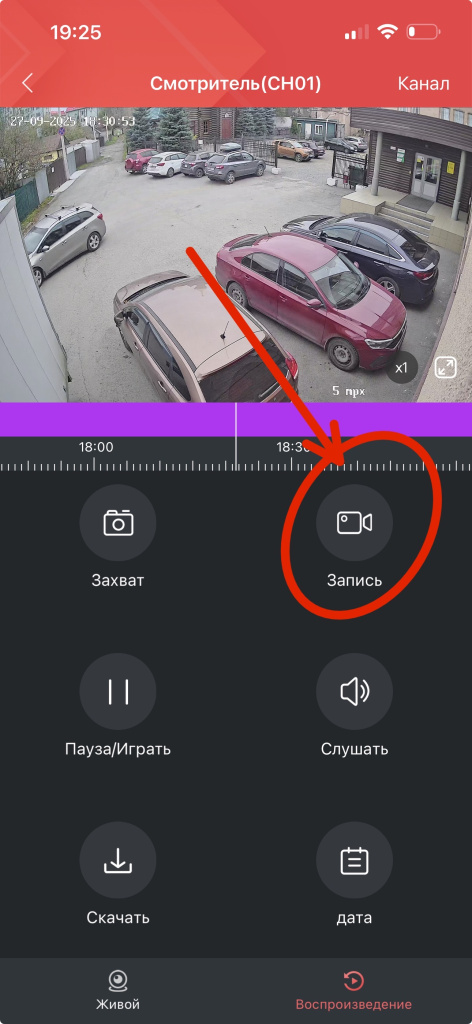
В горизонтальном положение, кнопка выглядит следующим образом:
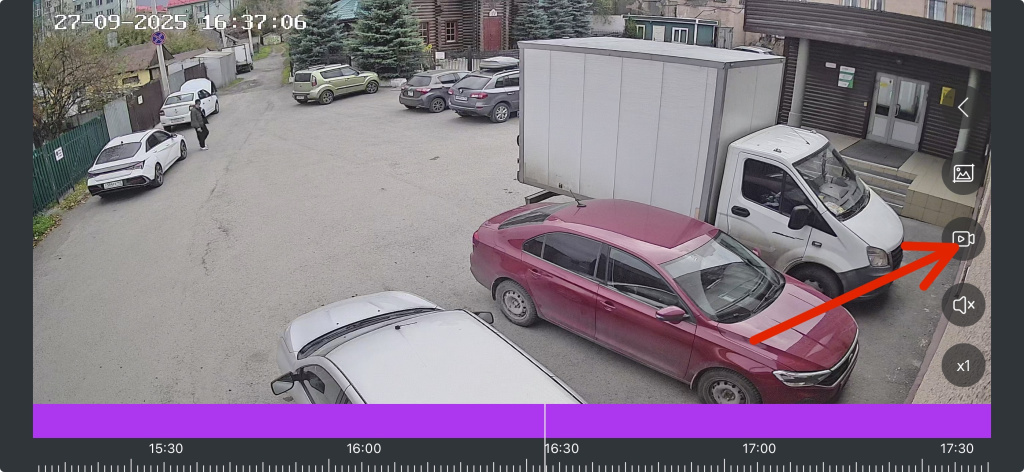
После ее нажатия, она загорится красным, что сигнализирует о том, что запись началась:
Дождитесь окончания события которое вы хотите сохранить, и нажмите кнопку записи повторно:
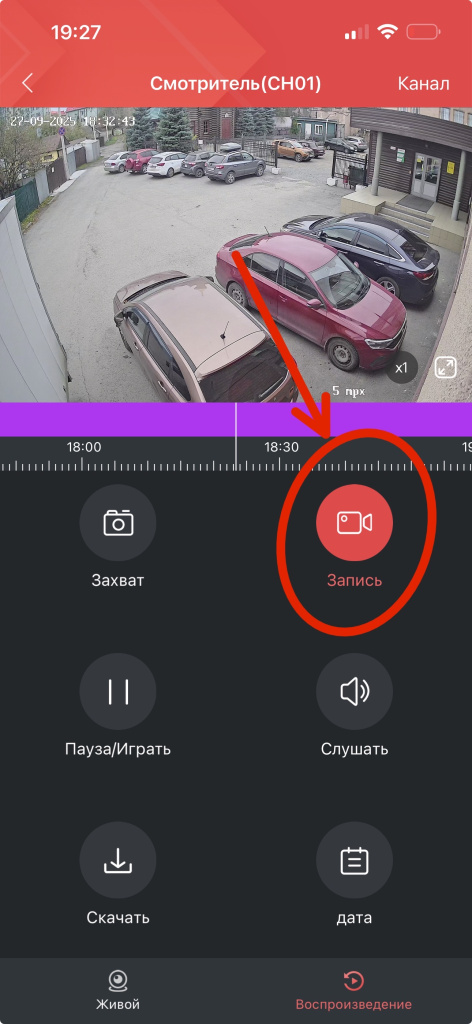
Все ваши записи хранятся в приложении, что-бы их найти, нужно выполнить следующие действия, выйти на стартовую страницу и найти внизу экрана значок личного кабинета, с надписью "Настройки":
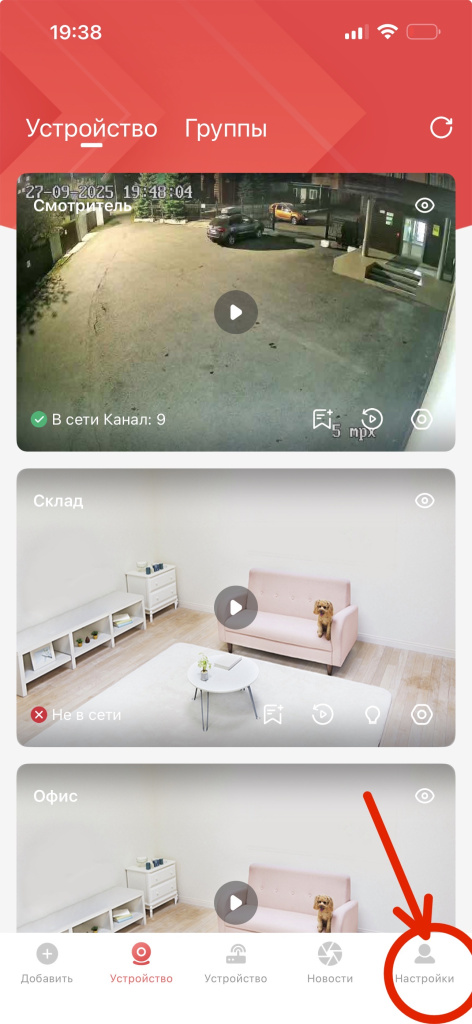
После этого вы попадете в настройки личного кабинета, там нам нужно найти меню "Альбом":
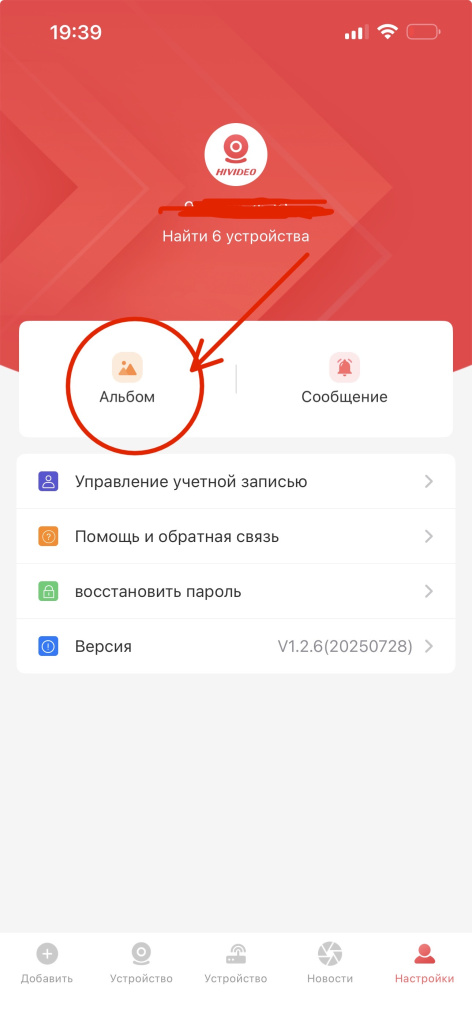
В этом меню хранятся все ваши сохраненные записи, нужно выбрать раздел "Видео":
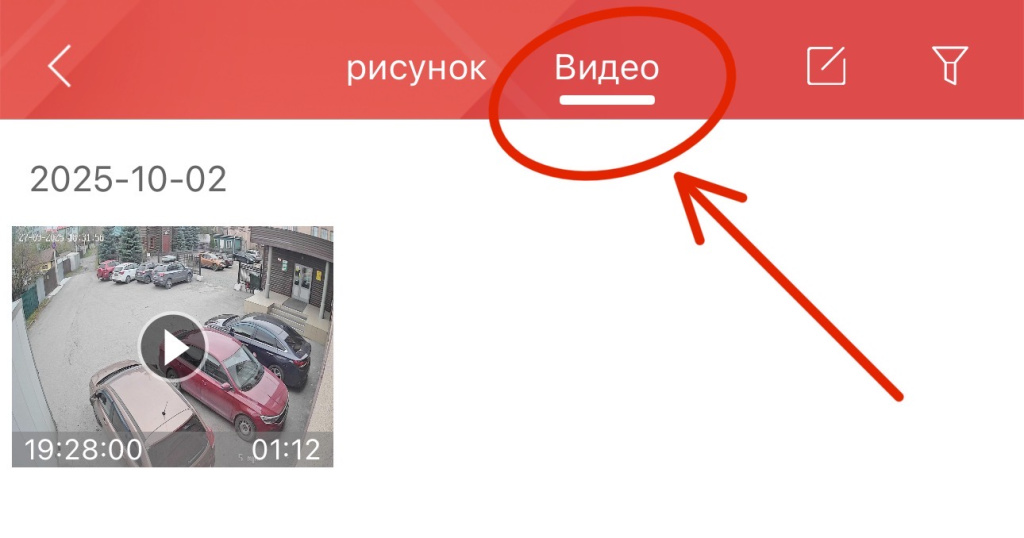
Если вы просто нажмете на видео, оно запуститься для просмотра:

Так-же можно совершить действия с файлами, нажав кнопку "Блокнот с ручкой" в верхнем правом углу:
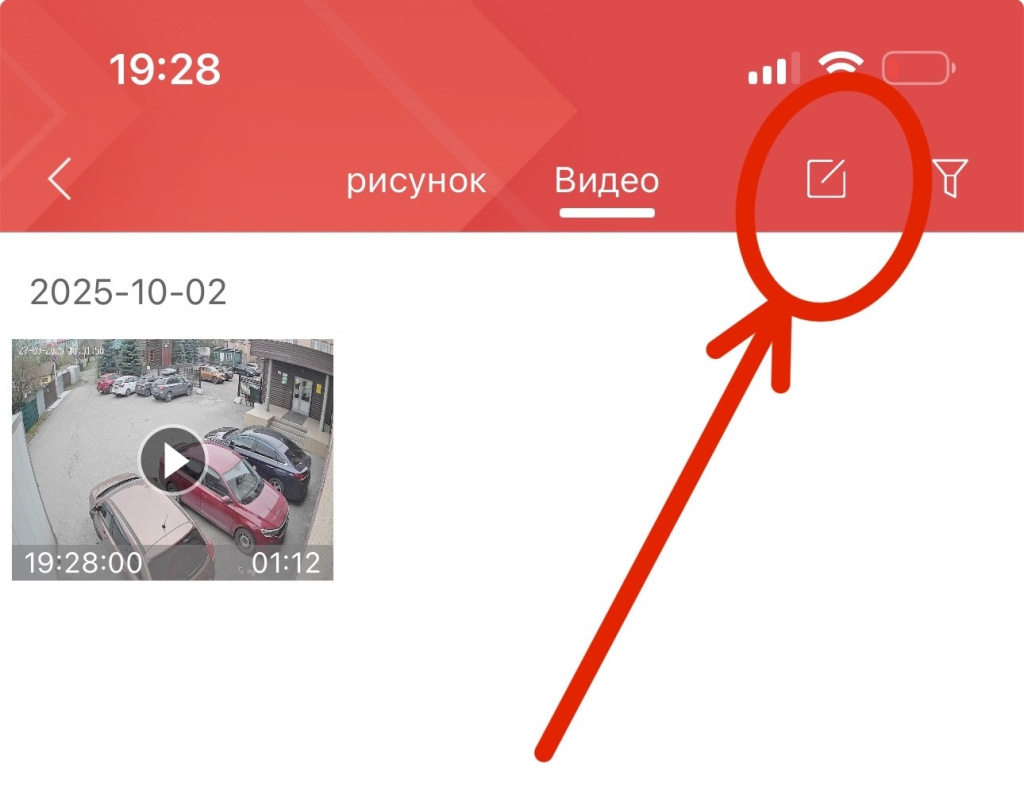
Далее вам станут доступны действия с файлами, их можно будет сохранить на телефон, выделив нужные отрезки, и нажав кнопку "Сохранить" внизу экрана:
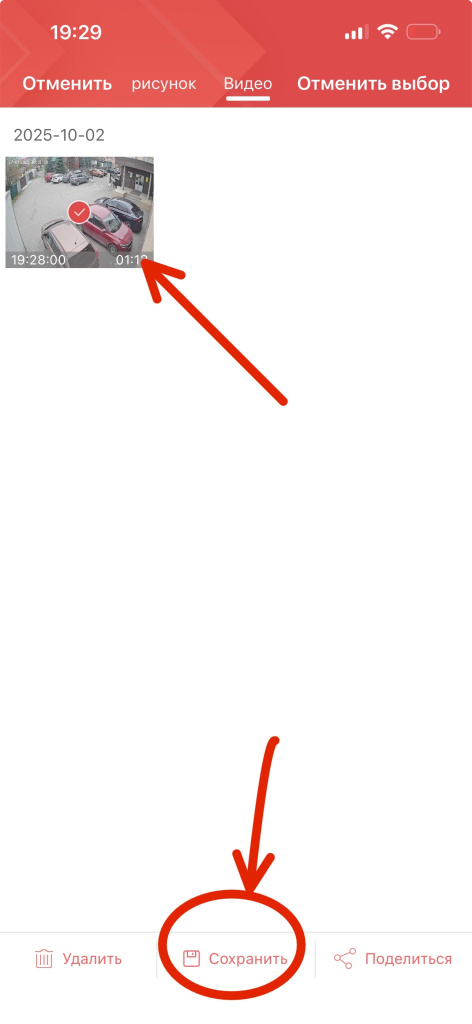
Либо нажать кнопку "Поделиться", отправить на почту, WhatsApp, Telegram и т.д.:
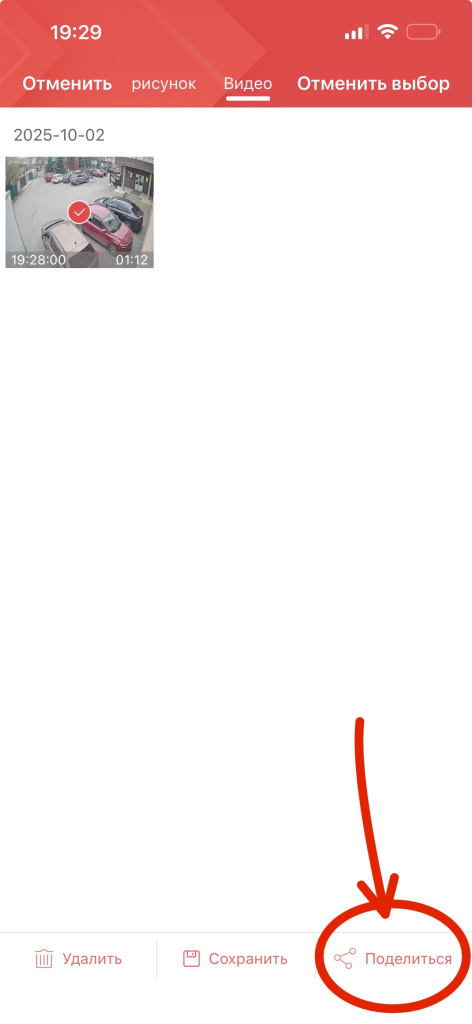
3. Ускорение и замедление видео.
Просмотр архива можно ускорить в несколько раз, но оно будет показываться урывками, для стабильного просмотра нужен хороший интернет сигнал, как на вашем устройстве, так и на стороне оборудования, для ускоренного, либо замедленного просмотра, нужно нажать кнопку Х1, и выбрать нужную скорость воспроизведения архива:
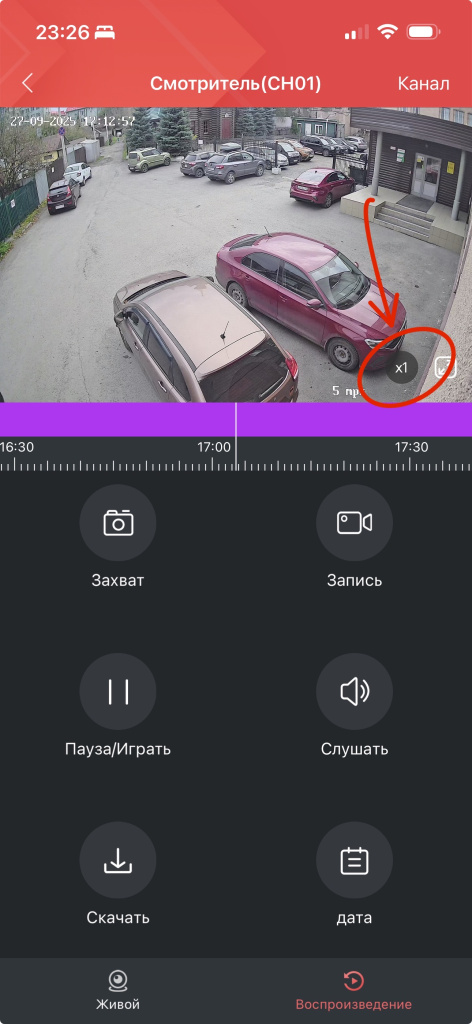
Запись будет сохраняться так-же ускоренно:
4. Переключение качества отображения.
По умолчанию, качество картинки сжато, для экономии интернет траффика, для переключения между режимами экономии траффика и HD, есть кнопка переключения "Качество видео".
HD - хорошее качество, SD - сжатие картинки, LD - сильное сжатие картинки:
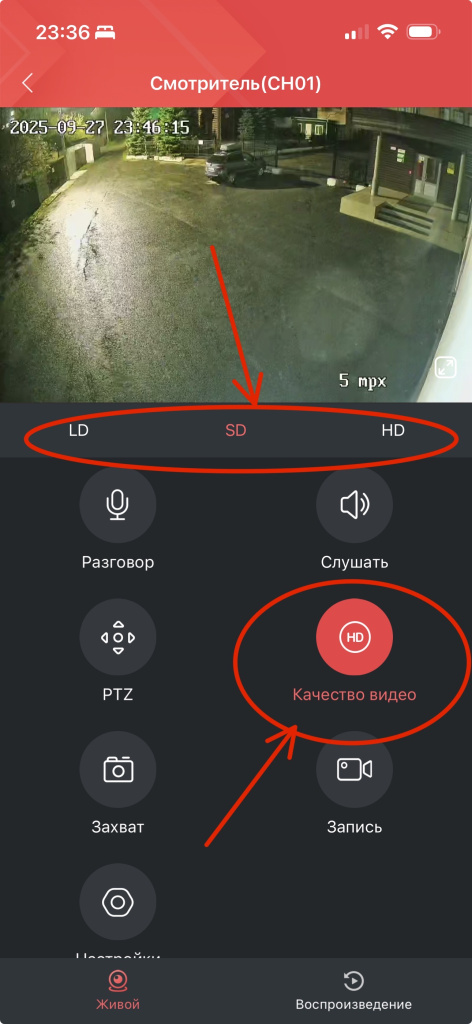
5. Звук.
Если ваши камеры оснащены микрофоном, для включения звука нажмите на значок динамика, звук появится. Если после нажатия на значок динамика звук не появился, проверьте уровень громкости на устройстве, и выключите бесшумный режим телефона: